灵活应用altium designer的special string
时间:10-02
整理:3721RD
点击:
“数据管理的一个重要法则就是为设计过程中产生的每一分文件做出特定的识别标记,包括版本号,altium designer提供的专用特殊字符可帮助你消除文件输出时的各种困惑和疑问”。
今天我们就来介绍下怎么利用altium designer的特殊字符来为一份文件做出特定标注。
下面我们先来看看这些特殊字符:
如图1所示,这些special string以“=”开头,后面跟着具体的标识名称,如title:标题,currenttime:当前时间…
话归正题,下面我们以title为例子,来介绍下怎么进行操作。
首先我们进入document options,可以选择鼠标右键>>options>>document options(图2), 或者菜单栏design>>document options(图3)
图2
图3
选中对应命令后会弹出document options对话框(如图4所示),选择parameters标签项,找到title这一栏,我们修改下他的value值:蓝牙转接板
图4
修改完成点击ok。
这时候我们再来看看我们的右下角title位置(如图5所示),好像还是一片空白。不要着急,这是因为我们虽然已经设置了这个文件的title,但是实际上并没有在sch上放置上string。
图5
所以,接下来我们要在原理图上放置个string。选择菜单栏place>>text string,或者快捷键P+T,接着按下tab按键,对text string进行编辑。如图6所示:
图6
Text属性选择成=title。你也可以再设置下字体,颜色,字号等属性,设置完成后点击ok。
然后把这个string 放置到右下角title框里。如图7所示。
图7
可能有的网友会发现,自己按照前面的要求进行设置了,但是最后并没有显示出“蓝牙转接板”字样,看上去是空白的,这是怎么回事。不要着急,那是因为你的参数设置中没有勾选特殊字符转换。所以这个地方没有被转换,看上去还是空白的(只是看上去,实际上有在哦)
下面我们来进行勾选一下:
选择菜单栏dxp>>preference,或选择tools>>schematic preference,弹出preference
对话框,如图8所示:
选择分项 schematic>>graphical editing>>options,勾选convert special strings,然后点击ok。
这时候你就能在原理图上看到你的title了。
今天我们就来介绍下怎么利用altium designer的特殊字符来为一份文件做出特定标注。
下面我们先来看看这些特殊字符:
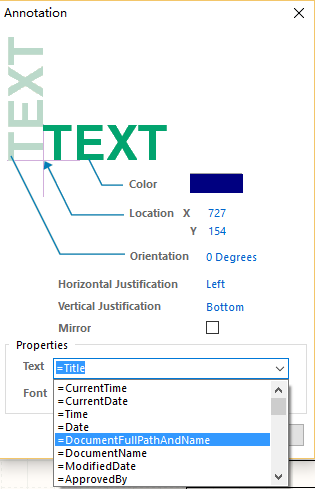
如图1所示,这些special string以“=”开头,后面跟着具体的标识名称,如title:标题,currenttime:当前时间…
话归正题,下面我们以title为例子,来介绍下怎么进行操作。
首先我们进入document options,可以选择鼠标右键>>options>>document options(图2), 或者菜单栏design>>document options(图3)

图2

图3
选中对应命令后会弹出document options对话框(如图4所示),选择parameters标签项,找到title这一栏,我们修改下他的value值:蓝牙转接板

图4
修改完成点击ok。
这时候我们再来看看我们的右下角title位置(如图5所示),好像还是一片空白。不要着急,这是因为我们虽然已经设置了这个文件的title,但是实际上并没有在sch上放置上string。

图5
所以,接下来我们要在原理图上放置个string。选择菜单栏place>>text string,或者快捷键P+T,接着按下tab按键,对text string进行编辑。如图6所示:
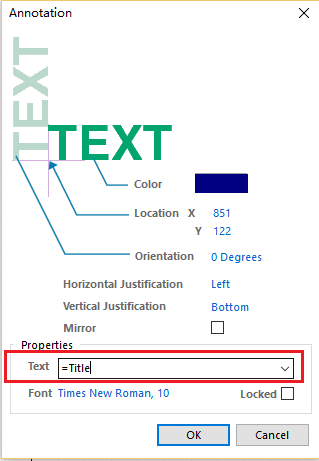
图6
Text属性选择成=title。你也可以再设置下字体,颜色,字号等属性,设置完成后点击ok。
然后把这个string 放置到右下角title框里。如图7所示。

图7
可能有的网友会发现,自己按照前面的要求进行设置了,但是最后并没有显示出“蓝牙转接板”字样,看上去是空白的,这是怎么回事。不要着急,那是因为你的参数设置中没有勾选特殊字符转换。所以这个地方没有被转换,看上去还是空白的(只是看上去,实际上有在哦)
下面我们来进行勾选一下:
选择菜单栏dxp>>preference,或选择tools>>schematic preference,弹出preference
对话框,如图8所示:
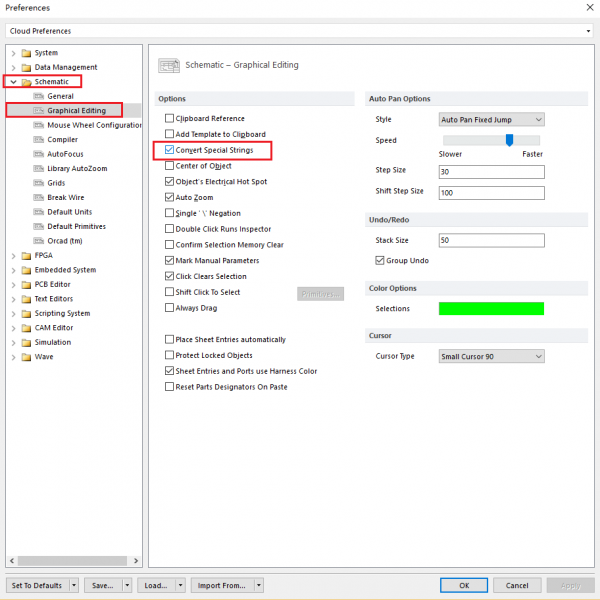
选择分项 schematic>>graphical editing>>options,勾选convert special strings,然后点击ok。
这时候你就能在原理图上看到你的title了。
扫一扫,关注 EEWORLD 微信订阅号
行业资讯、电子趣闻、技术干货、精彩活动……尽可掌握
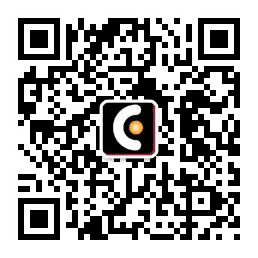
学习了
更多功能等待挖掘,学习了!
楼主介绍的好详细。
既然写了就要写清楚。不然没写清楚一则写的意义就不在了,二则反而给大家带来麻烦还要去揣测这一步到那一步是怎么跳变的。
顶一个。加油。
支持一下,用心了。
更多功能等待挖掘,学习了!
收藏了,谢谢楼主的分享!
女神,,,你的这个帖子我怎么第一次看到,,,,,难道是我完美的错过了?。。。。。
哈哈哈。。你完美的错过了。这都一年了吧快
感谢版主分享
是啊。
谢谢楼主分享,学习了
